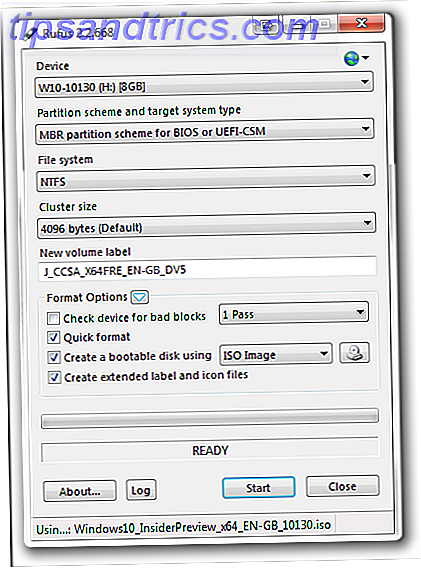
Las instalaciones desde una unidad flash USB se han convertido en una de las formas más fáciles de actualizar su computadora con un nuevo sistema operativo. Cómo instalar Windows 8 desde una memoria USB Cómo instalar Windows 8 desde una memoria USB Si está buscando instalar Windows 8 y su computadora no tiene una unidad de DVD, no está solo. Ya sea que tenga un DVD de Windows 8 o un archivo ISO de Windows 8 que haya descargado de Microsoft, ... Lea más. Una instalación USB es rápida, extremadamente portátil y tiene la ventaja añadida de volver a un dispositivo de almacenamiento después de la instalación. No puedo decirte cuántos discos arruiné a lo largo de los años al estropear el proceso de escritura, pero tengo muchos posavasos muy brillantes en mi sala de estar.
Encontrarás unas pocas herramientas de ISO a USB, y cuentan con una gama de herramientas para principiantes y usuarios avanzados. Para mantener esta prueba justa, voy a usar cada herramienta para grabar una copia de Windows. Cómo crear un disco de instalación USB de Windows con WinUSB [Linux] Cómo crear un disco de instalación USB de Windows con WinUSB [Linux] Hemos demostrado usted antes de cómo instalar Windows 7 desde una unidad USB, pero el proceso asume que tiene acceso a una computadora con Windows desde el principio. Ese no es siempre el caso, particularmente si usted está ... Leer más 10 Vista previa de Insider 10130 x64 a una unidad integral de 8 GB, formateada cada vez. Echemos un vistazo al tiempo de grabación y los recursos disponibles para cada software. ¡Para la ciencia!
Por cierto, anteriormente cubrimos cómo descargar legalmente archivos ISO de Windows Cómo descargar legalmente archivos de instalación de Windows gratis Cómo descargar legalmente archivos de instalación de Windows gratis Windows puede romperse en serio. Lo que a menudo tienes que hacer es instalarlo desde cero. Y le mostramos cómo obtener archivos de instalación legales para Windows 7 a 10. Lea más.
Un Mini-Glosario
Antes de adentrarnos en la fase de prueba, hay un puñado de acrónimos que me gustaría deletrear, y algunas otras partes de la jerga ISO a USB Cómo formatear una unidad USB y por qué necesitaría Cómo formatear una unidad USB y Por qué necesitarías formatear una unidad USB no es diferente de formatear cualquier otra unidad. Pero ¿con qué frecuencia has formateado un disco y alguna vez te has preguntado qué significan las distintas opciones? Leer más vamos a aclarar.
- Opciones de Bootloader: el gestor de arranque carga el sistema operativo. Algunos quemadores ISO le permiten elegir el gestor de arranque que necesitará para la instalación del sistema operativo que desee.
- grub4dos: un paquete de gestor de arranque diseñado para permitir a los usuarios seleccionar entre múltiples sistemas operativos instalados en un solo sistema.
- syslinux: un paquete liviano de gestor de arranque diseñado para permitir a los usuarios seleccionar entre múltiples instalaciones Linux o Unix.
- QEMU Emulator: abreviatura de Quick Emulator, es una herramienta de virtualización de hardware. En este contexto, permite a los usuarios probar su USB antes de continuar con el proceso de grabación.
- Tamaño del clúster: define el espacio más pequeño disponible para almacenar datos. En lugar de asignar sectores de disco individuales, el sistema de archivos asigna grupos contiguos de sectores, llamados clústeres.
- Sistema de archivos Qué es un sistema de archivos y cómo puede averiguar qué se ejecuta en sus discos Qué es un sistema de archivos y cómo puede averiguar qué se ejecuta en sus discos Leer más: controla cómo se accede y almacena la información. Sin él, sus datos se agruparían sin principio ni fin. Un sistema de archivos ofrece definición para un fácil acceso. Existen diferentes sistemas de archivos disponibles, aunque su herramienta de grabación debe discernir sus requisitos a través del ISO que utiliza.
- Sector incorrecto: algunas herramientas ISO a USB le permiten realizar una comprobación de sector defectuoso. 5 signos de su disco duro. La vida está llegando a su fin (y qué hacer). 5 signos de que su disco duro está terminando (y qué hacer). propias computadoras portátiles y discos duros externos, que se arrastran bastante, una vida útil realista del disco duro es probablemente de alrededor de 3 a 5 años. Esto es extremadamente ... Leer más. Antes de que comience la combustión, se escaneará su USB y se corregirán las irregularidades para garantizar que la instalación sea fluida. Algo similar a la desfragmentación de su escritorio, pero en una escala mucho más pequeña.
1: Rufus
Características: Esquemas de partición, sistemas de archivos, modo de arranque, verificación del sector defectuoso
Primero, Rufus . Rufus viene como un ejecutable muy pequeño con opciones mínimas para retoques, además del esquema de partición, los sistemas de archivos, el tamaño del clúster y el tipo de dispositivo de arranque que creará. Una vez que hayas seleccionado el tipo de disco de arranque y la imagen ISO que estarás grabando, felizmente puedes presionar Start y esperar a que el proceso termine.
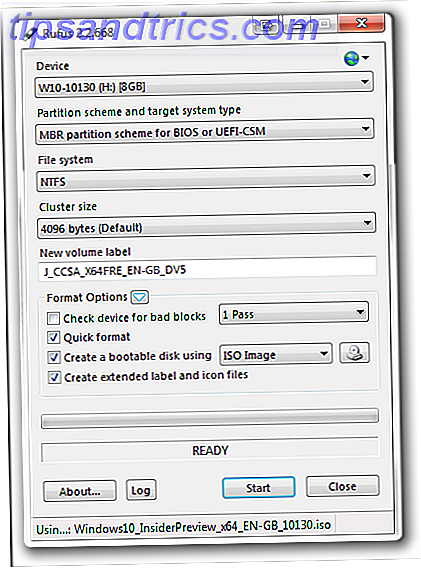
Rufus ingresó con un 16m55s según mi teléfono, pero también tiene su propio temporizador, que mostró 17.02, aunque el temporizador incorporado fluctuaba durante todo el proceso. En un momento dado, estaba a más de 10 segundos detrás de mi teléfono, pero cerré la brecha a solo 7 segundos en la línea de llegada. Obviamente, tengo razón, pero todavía es un buen momento.
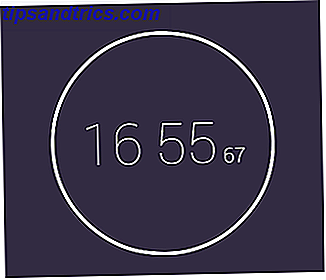
2: herramienta de descarga USB / DVD de Windows 7
Características: ninguno
Un nombre tan elocuente. Usted selecciona su ISO. Usted selecciona su tipo de medio; USB o DVD. Hace clic en Comenzar a copiar y desaparece. ¿Cuál es la GUI básica más básica, y con solo dos opciones, la herramienta de descarga USB / DVD de Windows 7? Cómo hacer un USB, CD o DVD de arranque para instalar Windows utilizando un archivo ISO Cómo hacer un USB, CD o CD de arranque DVD para instalar Windows utilizando un archivo ISO ¿Necesita medios de instalación para reinstalar Windows? En este artículo, le mostraremos dónde obtener los archivos de instalación de Windows 7, 8, 8.1 y 10 y cómo crear un USB, CD o DVD de arranque desde cero. Leer más es casi sublimemente simple, comparable solo a ISO a USB.
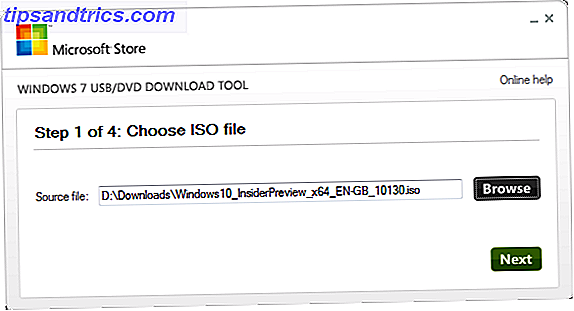
En lo que respecta al momento, se sincronizó con 16m53s, dejándolo bonito. Un ganador definitivo para aquellos que quieran una herramienta de grabación de bajo costo.
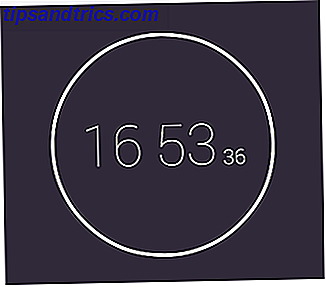
3: RMPrepUSB
Características: Opciones de gestor de arranque, sistemas de archivos e invalidaciones, grub4dos Cómo solucionar problemas de gestor de arranque debidos a GRUB Cómo solucionar problemas de gestor de arranque debidos a GRUB Leer más, syslinux, Emulador QEMU
RMPrepUSB es uno de los paquetes ISO a USB más completos en esta lista. Además de las características mencionadas, viene con una gran cantidad de otros BootLoaders, DiskDoctor, Speed Tests y configuraciones de usuario individuales para esas unidades que prepara constantemente.
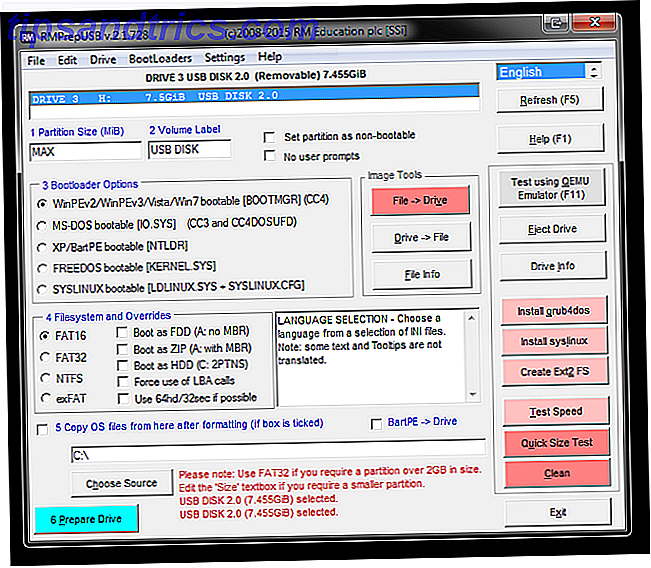
Con un tiempo de 22m36s, RMPrepUSB no es el más rápido del grupo, pero sin duda lo compensa en personalización. Puntos de bonificación para la información sobre herramientas centralizada, que se actualiza constantemente a medida que se desplaza por los elementos del menú.
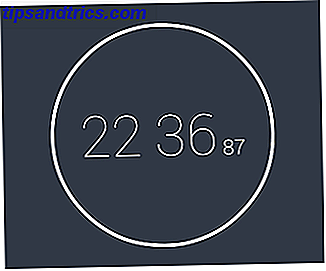
4: WinSetupFromUSB
Características: Opciones del gestor de arranque, tres herramientas de formateo que incluyen RMPrepUSB, QEMU Emulator
WinSetupFromUSB ofrece un rango medio de características. No es bastante RMPrePUSB, pero tiene mucho más que ofrecer que los otros quemadores básicos que ya hemos cubierto, particularmente la inclusión de FBinst Tool, Bootice y RMPrepUSB. Cada una de estas herramientas adicionales viene con instrucciones emergentes que detallan su uso junto con WinSetupFromUSB, pero todas pueden usarse con sus funciones originales, es decir, RMPrepUSB se abre en su propio diálogo con la interfaz ISO / USB personalizable mencionada anteriormente.
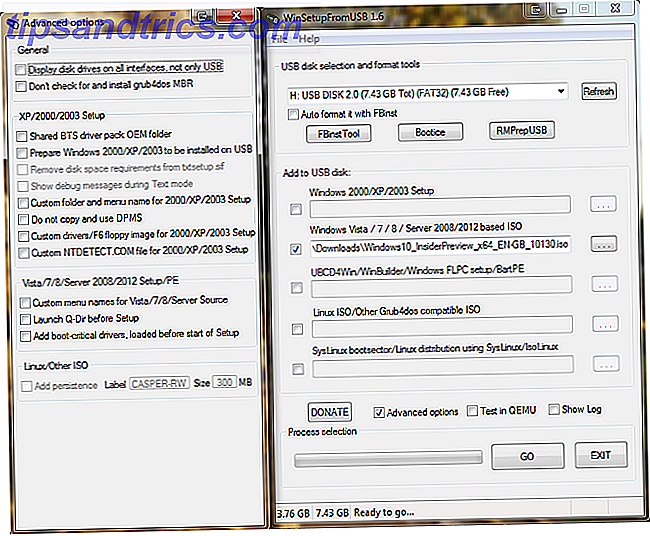
En cuanto a la velocidad, 23m29s representa una de las herramientas más lentas de la lista, pero se incluye debido a la gran cantidad de personalización disponible para los usuarios.
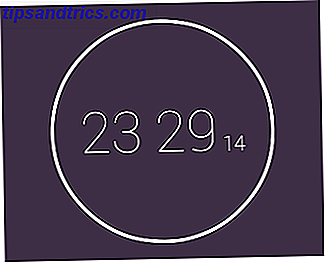
5: UltraISO
Características: método de escritura, Ocultar partición de arranque
Puede usar la versión de prueba UltraISO y una herramienta ISO a USB. Si bien la versión de prueba restringe el tamaño de los ISO creados, no hace nada por el estilo si está grabando algo creado en otro lugar. Al abrir UltraISO, busque su ubicación ISO en la mitad inferior del explorador de archivos. Una vez localizado, haga doble clic. Esto carga la imagen ISO para grabar. Luego dirígete a Bootable> Escribir imagen de disco . Asegúrese de utilizar la opción USB-HDD + para obtener los mejores resultados, a menos que se indique lo contrario. Hit Write y listo!
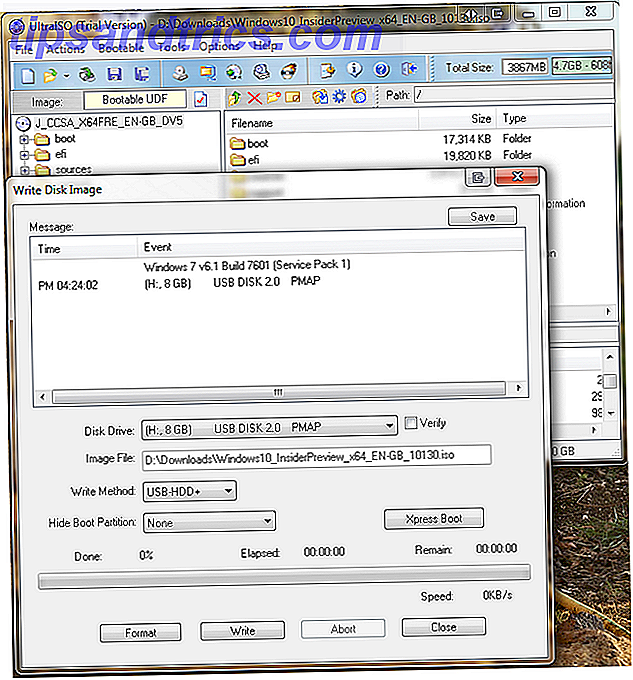
UltraISO ingresó con un 20m24s, se sentó muy bien en el medio del paquete, e hizo el corte contra el WiNToBootic sincronizado de manera similar a través de sus características adicionales como el montaje de la imagen y la creación de ISO.
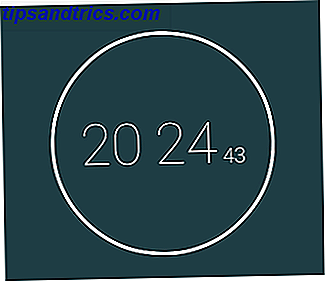
6: YUMI
Características: Multiboot, selector de descarga incorporado
YUMI, o su instalador de arranque múltiple universal, es otro instalador de arranque múltiple con configuraciones para un rango masivo de ISO. A diferencia de Xboot, YUMI le pregunta si desea agregar otro ISO o Distro. Los mejores sistemas operativos Linux Los mejores sistemas operativos Linux Existen distribuciones Linux disponibles para cada propósito, lo que hace que elegir uno sea difícil. Aquí hay una lista de los mejores sistemas operativos Linux para ayudar. Lea más en su dispositivo USB después de una grabación exitosa, así que no se preocupe si no puede encontrar el generador de arranque múltiple.
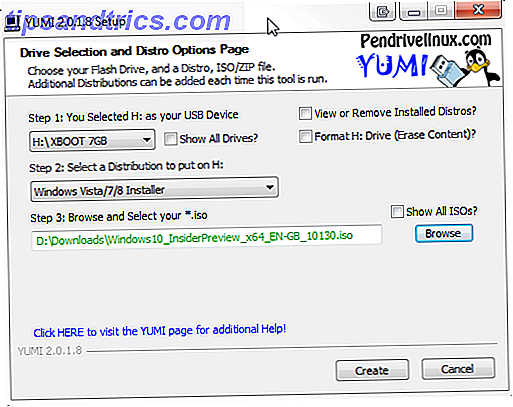
Sucedió con una velocidad de 14m50s súper rápida y lleva la corona por poco más de dos minutos, además de tener el mejor nombre en la lista, así que obviamente es otro punto importante para eso.
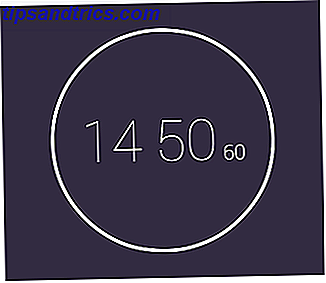
El ganador de ISO a USB es ...
¡YUMI! Si hablamos de tiempo, además de la ventaja de poder crear un USB de arranque múltiple lleno de todo lo que pueda necesitar.
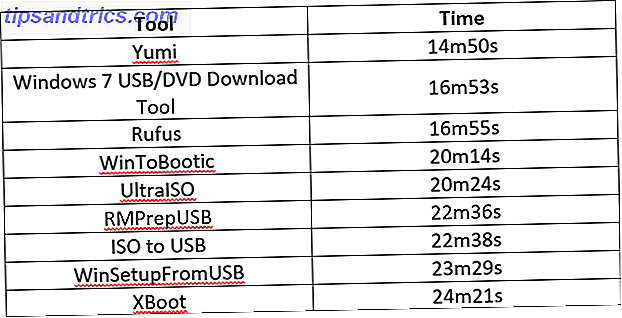
Sin embargo, no descartemos aquellas herramientas ISO a USB más avanzadas, RMPrepUSB y WinSetupFromUSB. Si bien su rendimiento de velocidad no podía igualar a YUMI, la enorme variedad de herramientas y ajustes personalizables lo compensan con creces.
Finalmente, he estado usando la herramienta ISO a USB por su interfaz ridículamente simple y tiempo de grabación bastante razonable, pero incluso eso ha sido superado por Rufus, por lo que ahora no sé qué hacer, salvo cambiar a algo más rápido.
Otras herramientas que probamos ...
Probé un total de 10 herramientas ISO diferentes, como se puede ver en la tabla anterior, teniendo en cuenta su velocidad. Pero la velocidad no es solo variable que buscamos en un quemador. Aquí están los pocos caídos:
- XBoot es otra herramienta de arranque múltiple con un descargador incorporado, pero sincronizado en más de 24 minutos. ¡YUMI lo arruinó!
- WiNToBootic encaja en la categoría de características básicas, junto con la herramienta USB / DVD de Windows 7 y Rufus, pero registró un 20m14s más lento.
- Passcape ISO Burner es una herramienta de grabación multifunción, pero no funcionaría para mí. He leído otras críticas positivas, por lo que podría valer la pena buscar otras personas.
- ISO a USB es otro quemador muy básico, y uno que he usado ampliamente. Sin embargo, no hizo el corte en un tiempo lento y la falta de características.
Esperemos que tenga una imagen más clara de las ofertas de USB a ISO disponibles para usted a medida que más y más de nosotros cambiemos a un mundo sin unidades de discos ópticos. ¿No hay unidad de DVD? ¡No hay problema! Cree y monte archivos ISO de forma gratuita con estas herramientas ¿No tiene unidad de DVD? ¡No hay problema! Crear y montar archivos ISO de forma gratuita con estas herramientas Mi computadora ya no tiene unidades ópticas. Eso significa unidades de CD, unidades de DVD, unidades de disquetes; todos han sido recortados y eliminados para siempre. Si una pieza particular del engranaje periférico no tiene un ... Leer más.
¿Cuál es tu herramienta de elección? ¿Extrañé algo que hubieras clavado? ¡Déjanos saber que piensas abajo!
¿Tiene usted algunas memorias USB más de sobra? 5 Usos para una memoria USB que no sabía 5 usos para una memoria USB que no sabía Todos hemos utilizado memorias USB para transportar archivos entre computadoras y respaldar nuestra archivos, pero hay otras cosas interesantes que puedes hacer con una memoria USB. Lee mas ? ¡Haz algo útil con ellos!



